¿Busca una respuesta a cómo instalo el navegador Google Chrome en Ubuntu 22.04 Jammy Jelly Fish o Ubuntu 20.04 Focal fossa? Entonces aquí están los comandos a seguir. Chrome es el navegador de Internet gratuito de Google y con su motor de búsqueda por defecto. Actualmente es uno de los navegadores más populares y utilizados del mundo, por delante de Mozilla Firefox y Microsoft Internet Explorer (Edge). En términos de funcionalidad y seguridad, Google Chrome está bien posicionado.
Aunque Firefox es el navegador predeterminado en Ubuntu, aquellos que no son fanáticos de él y quieren Chrome pueden cambiarlo en cualquier momento. Los métodos más fáciles posibles están aquí.
Pasos para instalar Google Chrome en Ubuntu 22.04 | 20.04 LTS
Nota :recomiendo que vayas por el segundo método. Es fácil y agrega automáticamente el repositorio al sistema, lo que reduce las molestias.
1 método# Agregando manualmente el repositorio
Añadir clave GPG de Chrome
Como el navegador Chrome es una aplicación propietaria, no está disponible para instalar usando el repositorio del sistema predeterminado de Ubuntu 22.04 o 20.04. Para eso, necesitamos agregar uno manualmente. Sin embargo, antes de eso, agregue la clave GPG utilizada para firmar los paquetes del navegador Chrome disponibles a través de su repositorio. Sin esta clave, nuestro sistema no obtendrá los paquetes del repositorio que agregaremos en el siguiente paso.
wget -q -O - https://dl.google.com/linux/linux_signing_key.pub | sudo apt-key add -
Agregar repositorio de Google Chrome en Ubuntu 22.04 | 20.04
Ahora, tenemos la clave GPG, agreguemos el repositorio oficial proporcionado por Google para entregar el paquete basado en Debian Linux destinado a instalar su navegador Chrome.
Copie y pegue y presione la tecla Intro.
sudo sh -c 'echo "deb [arch=amd64] http://dl.google.com/linux/chrome/deb/ stable main" >> \ /etc/apt/sources.list.d/google.list'

Actualizar caché APT
Luego, ejecute el comando de actualización del sistema que actualizará el caché del repositorio del sistema para reconstruirlo nuevamente. Para que nuestro sistema pueda reconocer los paquetes disponibles a través de nuestro repositorio de Chrome recién agregado.
sudo apt update
Comando para instalar Chrome en Ubuntu 22.04 | 20.04
Todos los pasos requeridos que necesitamos para instalar Chrome de Google están ahora en nuestro sistema. Solo necesitamos ejecutar el comando APT dado para instalarlo en nuestro Ubuntu 22.04 o 20.04 LTS.
sudo apt install google-chrome-stable
También, elimine:
sudo rm /etc/apt/sources.list.d/google.list
Ejecutar el navegador
Vaya al Iniciador de aplicaciones y busque el navegador. Cuando vea el icono de Chrome, haga clic para ejecutar el mismo. Durante el lanzamiento, le pedirá que configure el navegador como predeterminado del sistema, haga lo que desee.
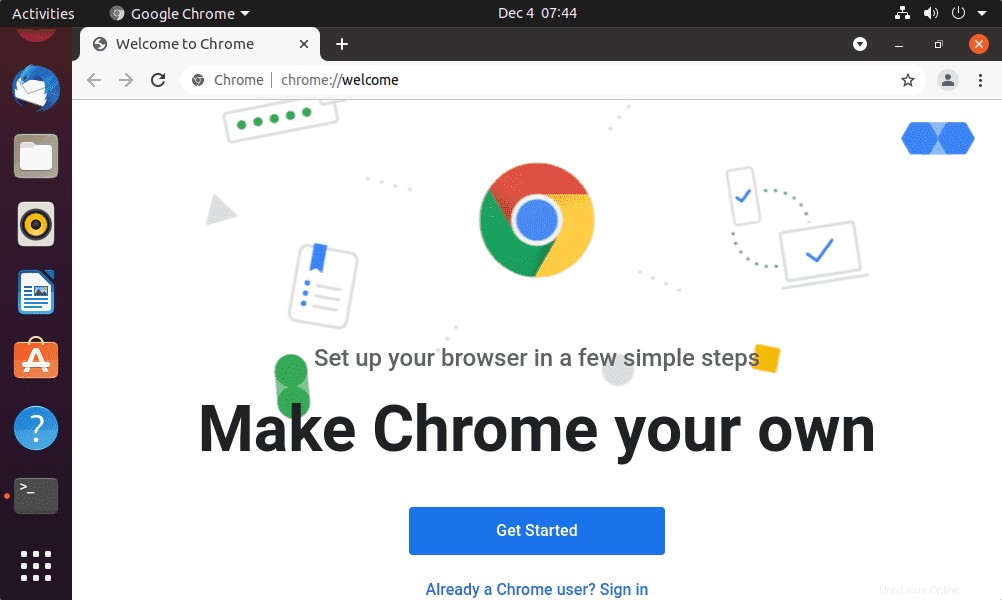
2#- Usar el binario de Debian
Instalar Chrome mediante binario
El uso de binarios agregará automáticamente el repositorio de Chrome, por lo tanto, solo necesitamos ejecutar algunos comandos que se detallan a continuación en Ubuntu 22.04|20.04|18.04, incluidos Linux Mint, Debian y otros sistemas similares.
Actualización e instalación del sistema wget
sudo apt update && sudo apt install wget
Descargar binario de Debian
wget https://dl.google.com/linux/direct/google-chrome-stable_current_amd64.deb
Instalar Chrome:
sudo apt install ./google-chrome-stable_current_amd64.deb
Eso es todo. Ha instalado con éxito el navegador Chrome de Google en su sistema Linux basado en Ubuntu o Debian utilizando los comandos anteriores.
Otros tutoriales:
• Actualice Ubuntu 20.04 a 22.04 LTS Jammy
• Instale TeamViewer en Ubuntu 22.04 Jammy
• Instale AnyDesk en Ubuntu 22.04 LTS
• Cómo instalar PuTTY en Ubuntu 22.04